-
如何在Photoshop中等比例缩放图片?
2023-12-07 06:57:32 提问者:美丽未飞鸟
我要回答
提问者:美丽未飞鸟
我要回答答
共2条用户回答-
操作步骤如下:
1、首先,用PS打开图片;

2、当我们确定图片宽度或是高度时,就可以采用如下的方法。在导航栏上找到图像选项,选择图像大小;
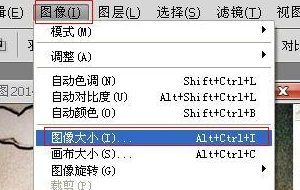
3、打开如下界面。将“约束样式”“缩放样式”勾选上,在修改宽度或高度,图片就自然而然的按照比例缩放了;

4、将这幅缩放后的图片和原图片相比,我们会可以看到图像变小了但没有变形的,这就表示实现了等比例缩放了;

5、若是我们不确定图像的宽度和高度,就需要采用下面这种方法。但采用这种方法之前,要将图片转化为图层才能操作哦;
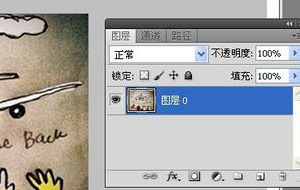
6、转换成图层后,我们选择Ctrl+T快捷键,就可以改变图片大小了。但若要实现等比例缩放的话,还需要按住Shift键,进行缩放。

7、在PS界面中,我们选择裁剪工具,将多出来的地方去掉,框选住图片。

8、选择好了之后,双击确定,这样图片等比例缩放也就完成了。

2023-12-08 12:20:17 义气演变乌龟
义气演变乌龟
-
在图层面板选中图片所在图层。ctrl+t自由变换,可以看到边上有九个点,按住shift,之后鼠标在四个角的点拉伸。就可以等比例缩放。缩放同时按住alt可改变图片缩放的中心点。
2023-12-07 13:32:44 畅快入奇异果
畅快入奇异果
MORE相关课程
ONLINE COURSES -




















